win7怎么设置指定程序禁止联网
番茄系统家园 · 2021-07-06 07:13:30
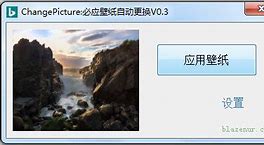
小孩沉迷网络游戏,估计是不少父母头疼的事情吧,想禁止有些程序禁止联网,那么怎么通过自带的功能来禁止win7某些程序联网呢?今天小编教大家win7设置程序禁止联网的方法,大家可以通过它来慢慢断了小孩的网瘾。
win7设置程序禁止联网步骤:
1、首先在电脑开始菜单打开控制面板,在查看方式选择大图标,找到防火墙并将其打开,如图:
2、点击后调出防火墙窗口,接着点击高级设置选项。如图:
3、点击后弹出高级安全防火墙窗口,在左边栏目里选中出站规则右键点击,接着选择新建规则,如图:
4、新建后,点击选中程序,接着点击下一步。如图:
5、下一步后,浏览找到要限制联网的软件程序的位置,这里小编以QQ作为示例。(家长可选择电脑上的游戏)选择完成点击下一步。如图:
6、点击下一步后,在新建出站规则向导界面点击阻止链接,并点击下一步如图:
7、点击后跳转新的页面,根据需要进行设置即可,如图:
8、设置完成后,回到电脑桌面,点击登陆,就出现无法联网的提示。如图:
通过上述方法,win7设置程序禁止联网就完成了,是不是很简单呢,大家可以尝试一下。
免责声明: 凡标注转载/编译字样内容并非本站原创,转载目的在于传递更多信息,并不代表本网赞同其观点和对其真实性负责。如果你觉得本文好,欢迎推荐给朋友阅读;本文链接: https://m.nndssk.com/post/8389.html。猜你喜欢
最新应用
热门应用





















